Introducción
Tu laptop no reconoce tu USB. Intentas conectarlo una y otra vez, pero nada cambia. Esto puede ser frustrante, especialmente si necesitas transferir archivos importantes o cargar tu dispositivo móvil. Afortunadamente, hay diversas soluciones que puedes intentar para resolver este problema.

Posibles Causas del Problema
Antes de llegar a las soluciones, es importante entender qué podría estar causando este inconveniente.
Problemas de hardware
Una de las causas más comunes es un fallo en el hardware. Los puertos USB pueden acumular polvo, estar dañados físicamente o simplemente fallar con el tiempo.
Problemas de software
Las actualizaciones de software, controladores desactualizados o dañados también pueden impedir que tu laptop reconozca el USB.
Con estas posibles causas en mente, pasemos a las soluciones que te permitirán resolver este problema de manera efectiva.
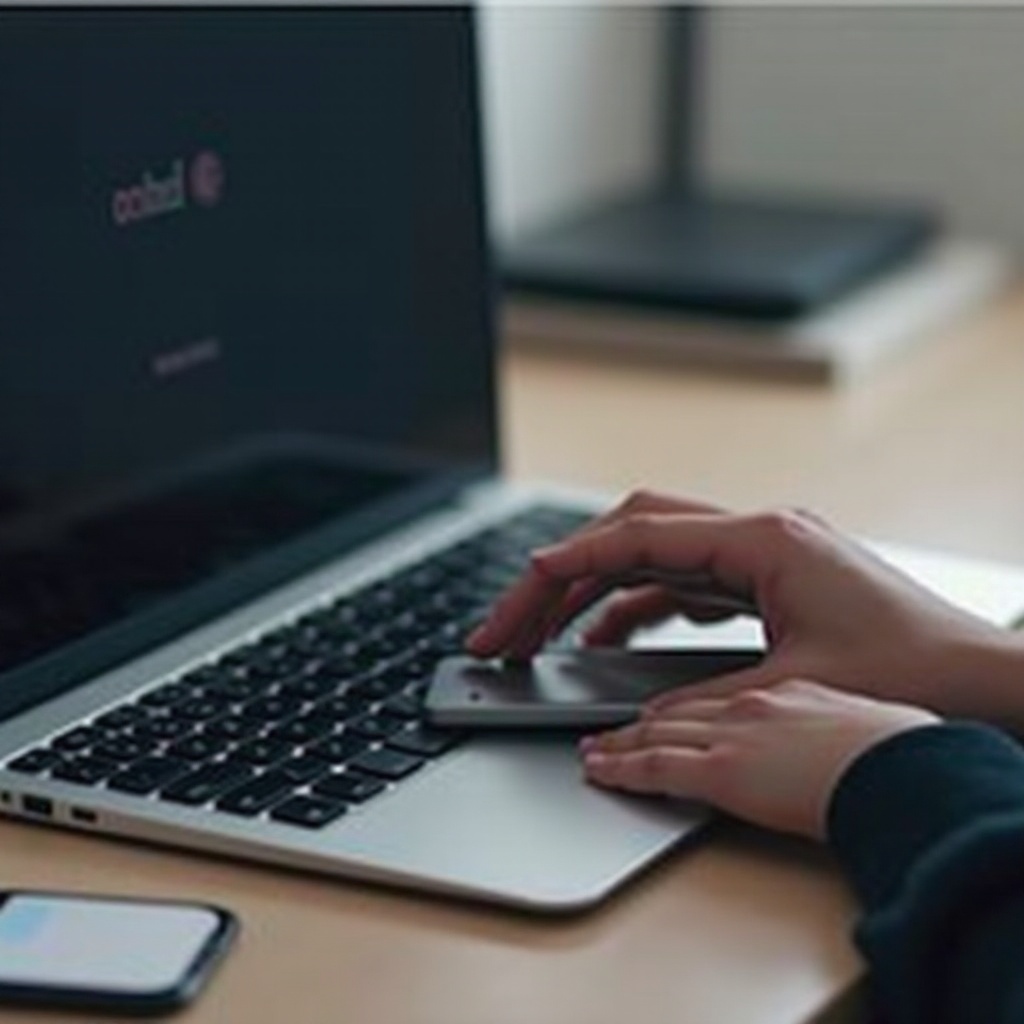
Solución 1: Verifica el Estado del Puerto USB
El primer paso es realizar una revisión física del puerto USB.
Inspección visual del puerto
- Desconecta tu laptop: Asegúrate de que la laptop esté apagada y desconectada de la corriente.
- Revisa el puerto: Usa una linterna pequeña para inspeccionar el puerto en busca de polvo, suciedad o daños físicos.
- Limpia el puerto: Si encuentras suciedad, utiliza aire comprimido para limpiarlo cuidadosamente.
Prueba con otro dispositivo USB
- Prueba otro USB: Usa un dispositivo USB diferente para ver si el problema persiste.
- Intenta en otro puerto: Si tu laptop tiene múltiples puertos USB, prueba conectar el dispositivo en otros puertos.
Si después de estos pasos tu laptop aún no reconoce el USB, es posible que el problema esté en los controladores.
Solución 2: Reinstalar los Controladores USB
Los controladores son esenciales para la comunicación entre la laptop y el dispositivo USB.
Pasos para desinstalar controladores
- Accede al Administrador de dispositivos: Haz clic derecho en 'Inicio' y selecciona 'Administrador de dispositivos'.
- Encuentra los controladores USB: Despliega la sección de 'Controladores de bus serie universal'.
- Desinstala el controlador: Haz clic derecho en el controlador USB problemático y selecciona 'Desinstalar dispositivo'.
Cómo reinstalarlos adecuadamente
- Reinicia tu laptop: Una vez desinstalado, reinicia el sistema.
- Automática o manualmente: Windows intentará reinstalar automáticamente el controlador. Si esto no sucede, visita el sitio web del fabricante para descargar e instalar manualmente el controlador más reciente.
Si el problema persiste, puede ser útil revisar las configuraciones de energía de tu laptop.
Solución 3: Modificar la Configuración de Energía
Las configuraciones de energía pueden estar interfiriendo con el funcionamiento del puerto USB.
Acceso a las configuraciones de energía
- Panel de control: Ve al 'Panel de control' y selecciona 'Opciones de energía'.
- Configuración actual: Haz clic en 'Cambiar la configuración del plan' junto a tu plan de energía seleccionado.
Ajustes recomendados
- Cambiar la configuración avanzada: Selecciona 'Cambiar la configuración avanzada de energía'.
- Configuración USB: Expande 'Configuración USB' y luego 'Configuración de suspensión selectiva de USB'. Desactívala para todos los planes de energía.
Estos pasos deberían ayudar si el problema está relacionado con la configuración de energía. Si no es así, puedes verificar el software del sistema.
Solución 4: Verificar el Software del Sistema
A veces, las actualizaciones del sistema operativo pueden solucionar problemas relacionados con el reconocimiento de USB.
Comprobar actualizaciones del sistema operativo
- Configuración: Ve a 'Configuración' y selecciona 'Actualización y seguridad'.
- Buscar actualizaciones: Haz clic en 'Buscar actualizaciones' para asegurarse de que tu sistema operativo esté completamente actualizado.
Uso de herramientas de diagnóstico
- Herramientas de Windows: Usa herramientas como el Solucionador de problemas de hardware y dispositivos, disponible en el panel de control, para identificar y resolver problemas.
- Programas de terceros: Considere usar software de diagnóstico especializado que pueda ofrecer más detalles y soluciones específicas.
Si aún no puedes solucionar el problema, puede ser necesario formatear tu dispositivo USB.
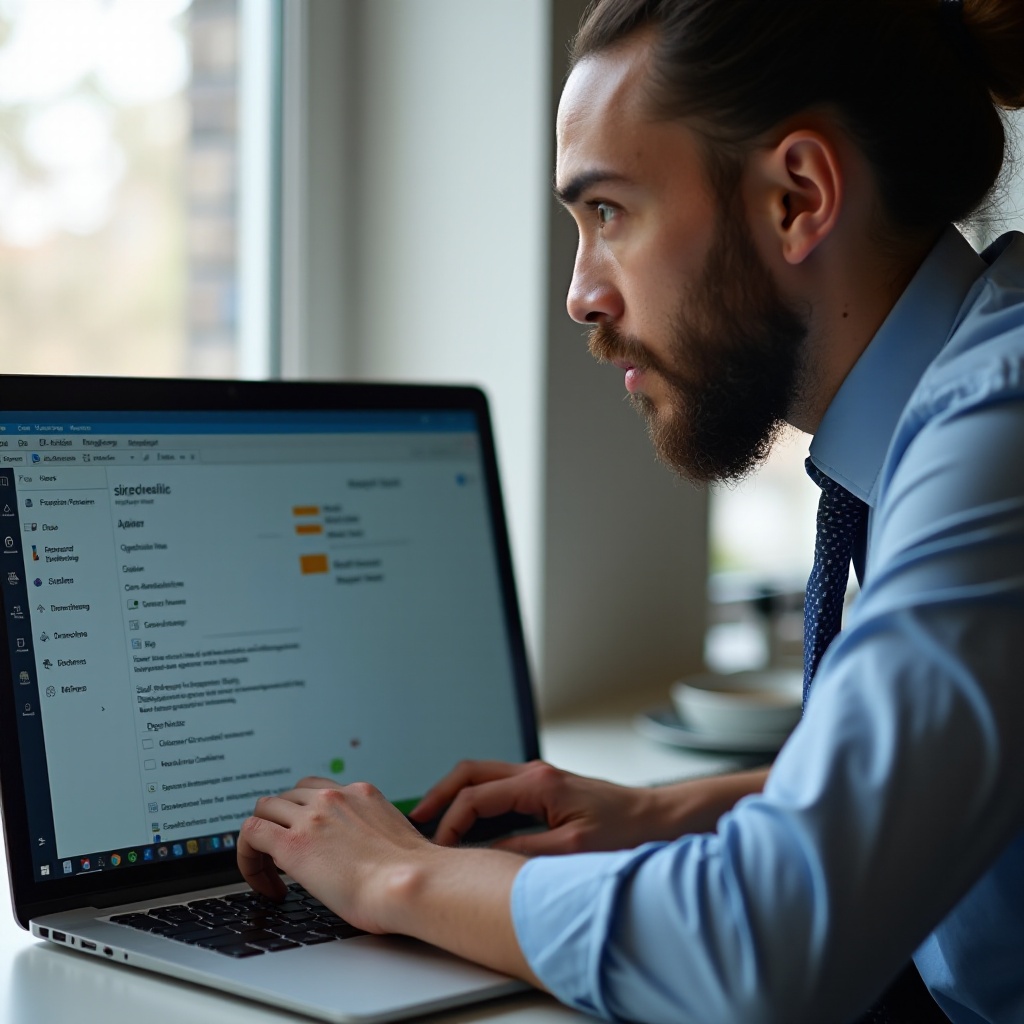
Solución 5: Formatear el Dispositivo USB
Formatear el dispositivo puede ser una solución drástica, pero a veces necesaria.
Pasos para realizar un formateo seguro
- Copia de seguridad: Asegúrate de respaldar cualquier dato importante en una ubicación segura.
- Formateo: Abre el 'Explorador de archivos', haz clic derecho en el dispositivo USB y selecciona 'Formatear'. Elige el sistema de archivos y procede.
Qué hacer si el USB aún no es reconocido
- Prueba en otra computadora: Si el dispositivo funciona en otra computadora, es posible que el problema esté en la laptop y no en el USB.
- Evaluación profesional: Si el USB sigue sin ser reconocido, consulta con un técnico especializado para una evaluación más compleja.
Conclusión
Resolver el problema de que tu laptop no reconoce un USB puede ser un desafío, pero con estos pasos, deberías estar bien encaminado para encontrar una solución. Asegúrate de seguir cada paso cuidadosamente para identificar y solucionar el problema de manera efectiva.
Preguntas frecuentes
¿Por qué mi laptop no reconoce algunos USB pero otros sí?
Esto puede deberse a incompatibilidades entre el dispositivo USB y el puerto, controladores específicos, o problemas con el suministro de energía.
¿Puede un puerto USB dañado ser reparado?
Sí, pero puede requerir la sustitución del puerto por un técnico especializado si hay daño físico severo.
¿Es seguro formatear un dispositivo USB que no se reconoce?
Sí, pero asegúrate de que has respaldado toda la información importante antes de realizar el formateo.
